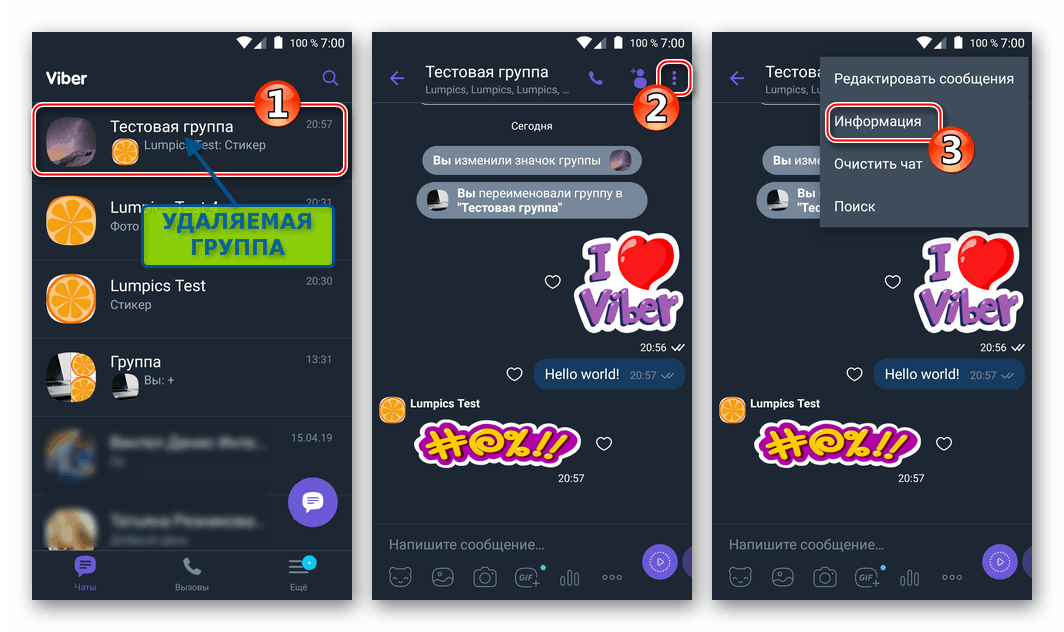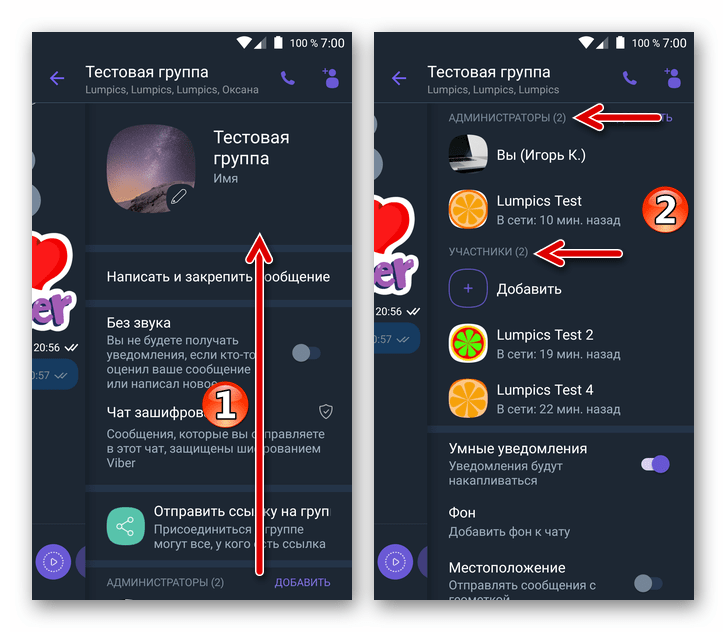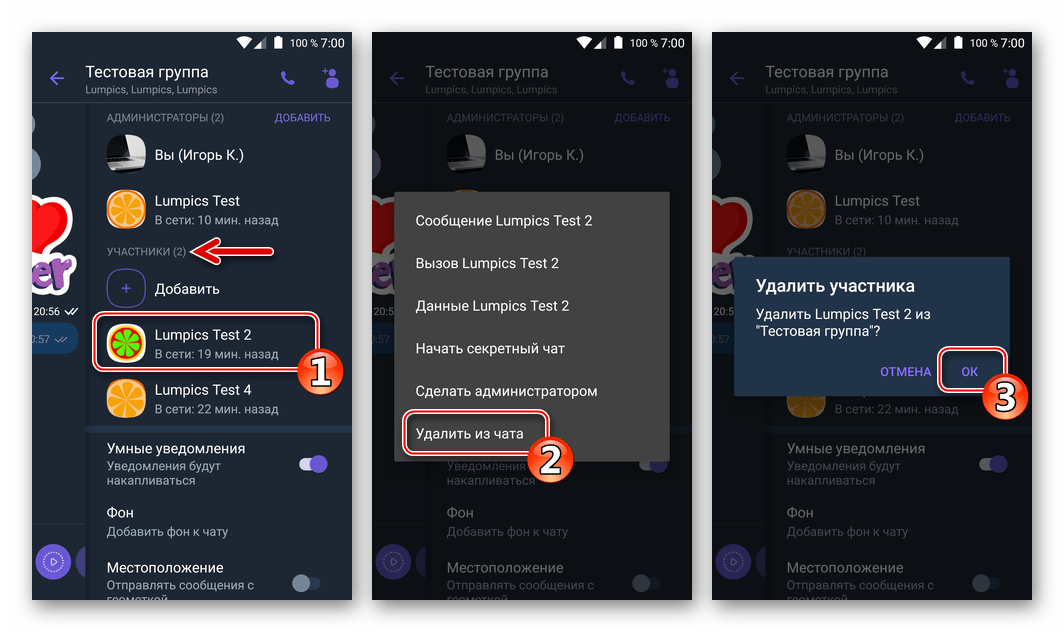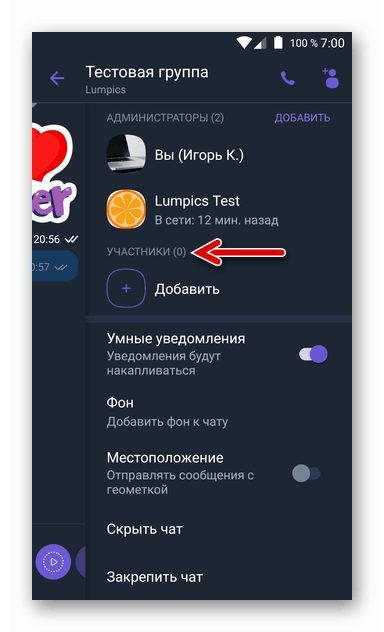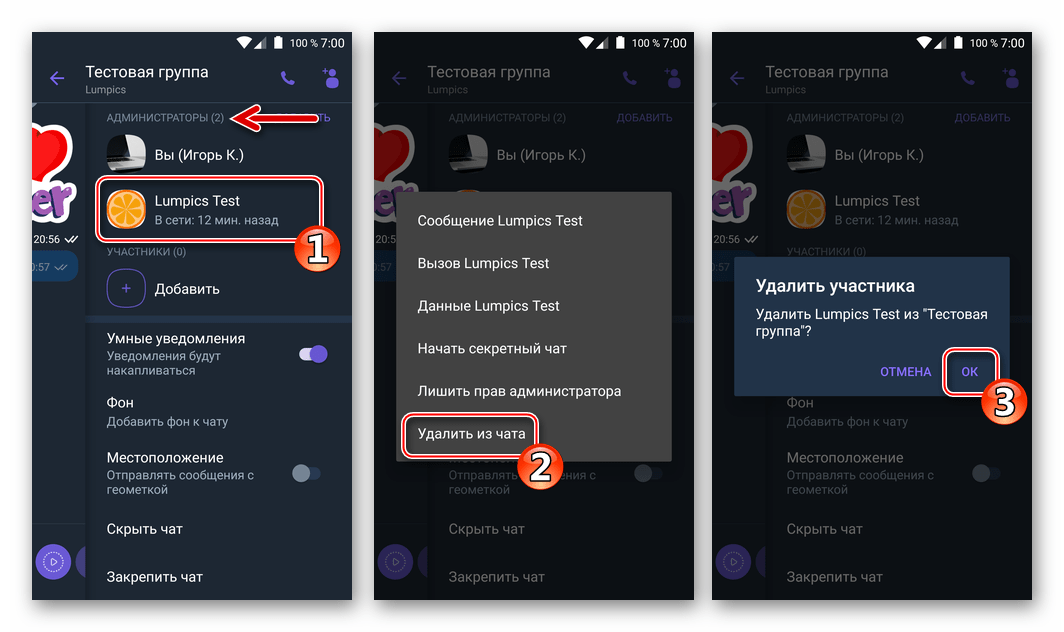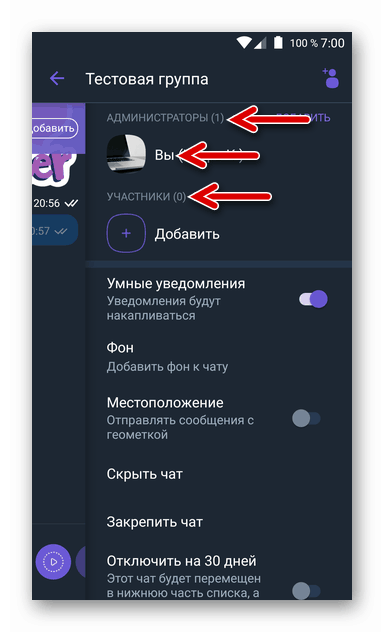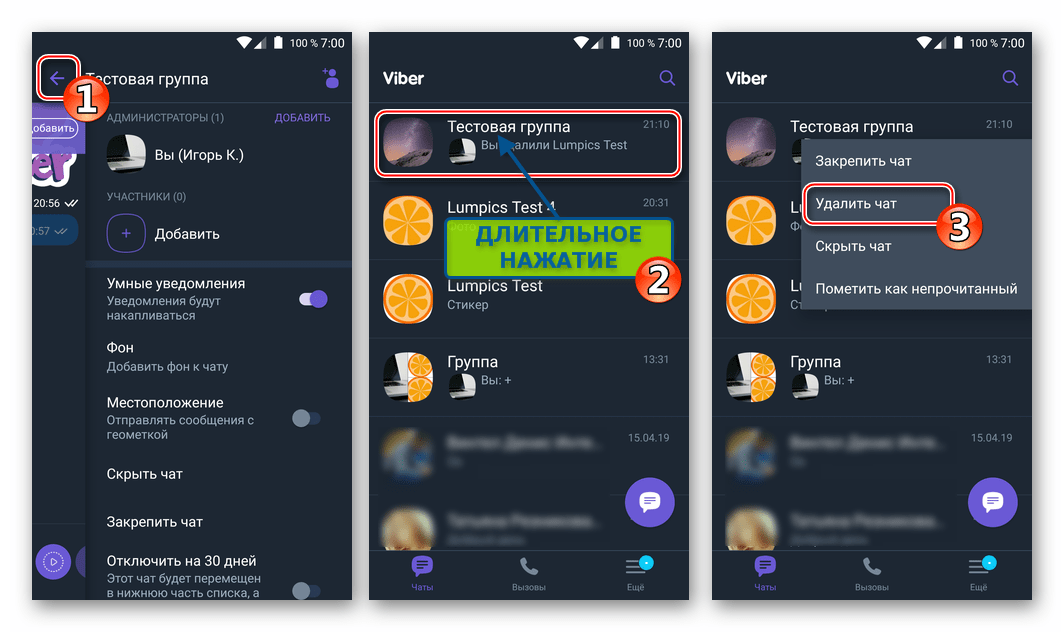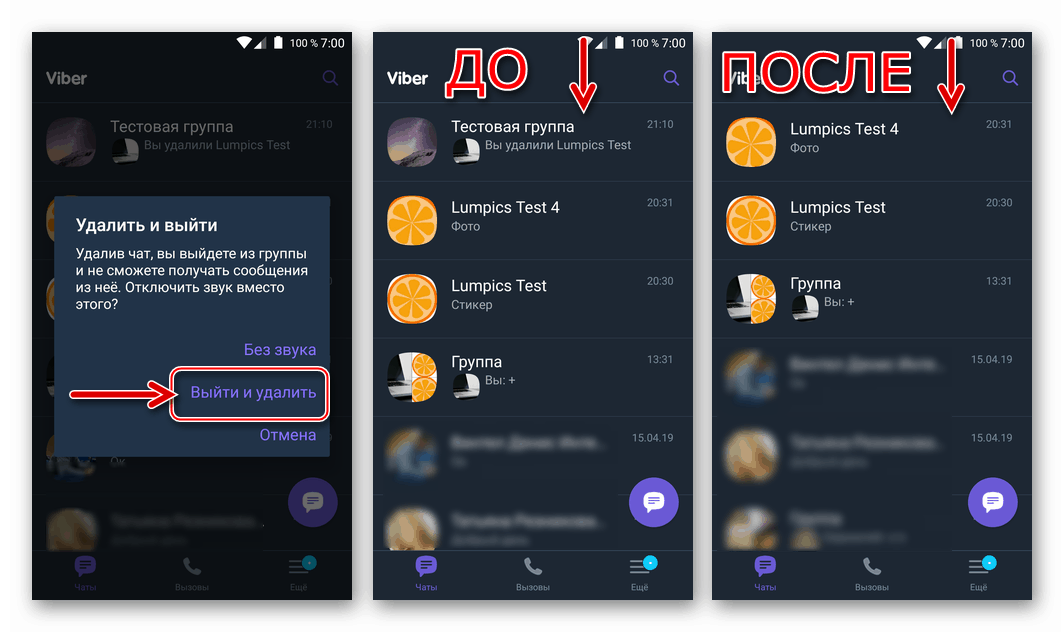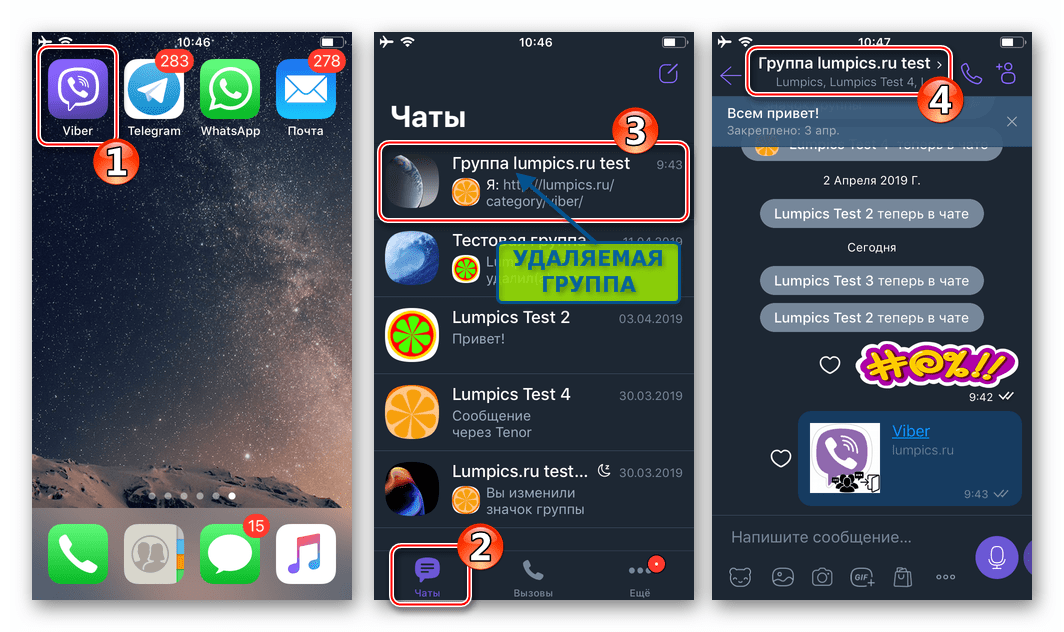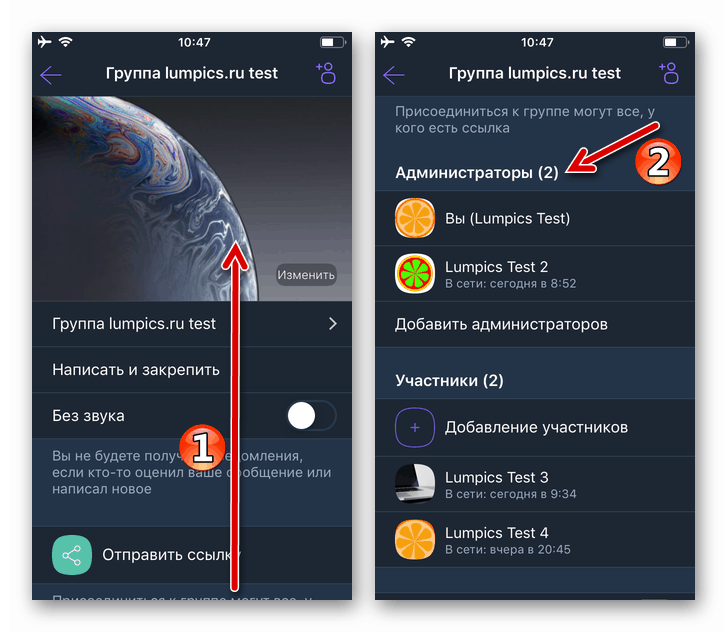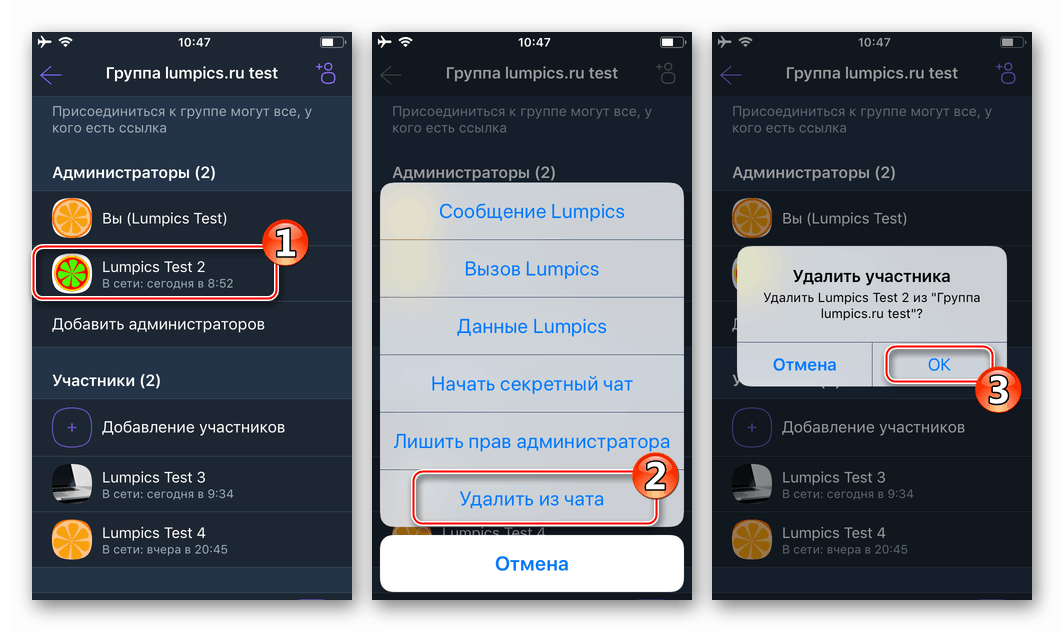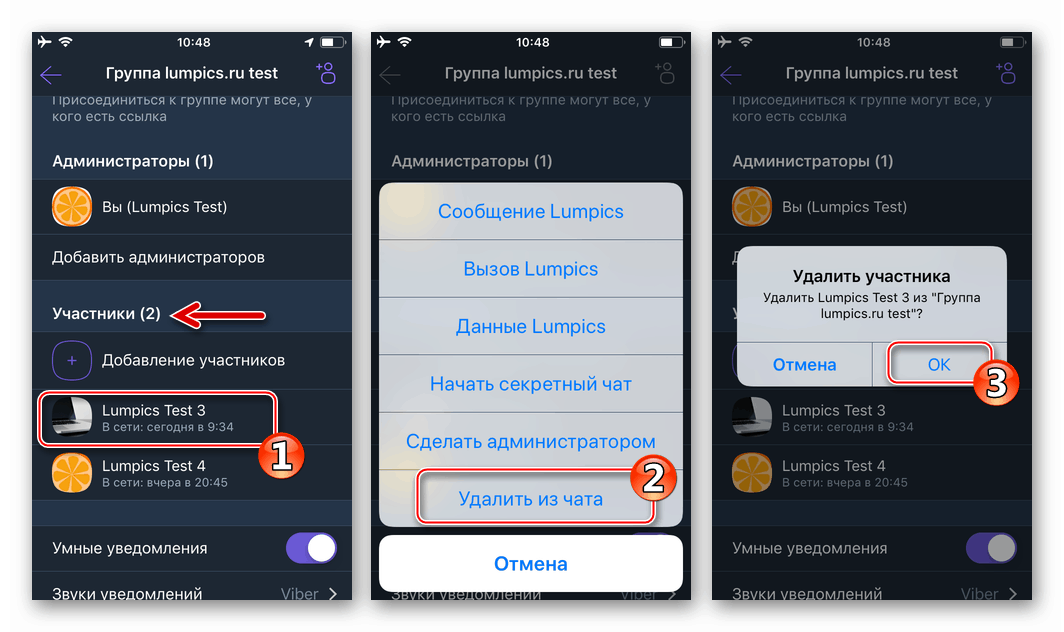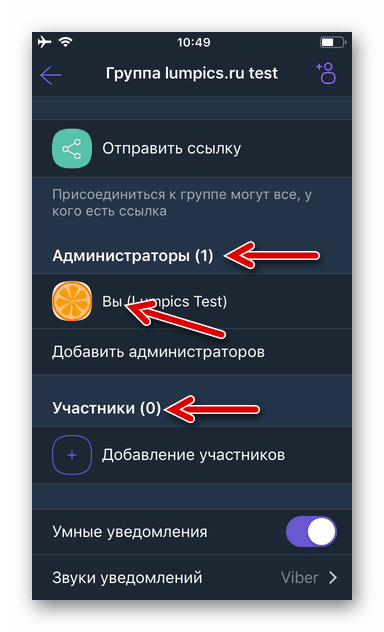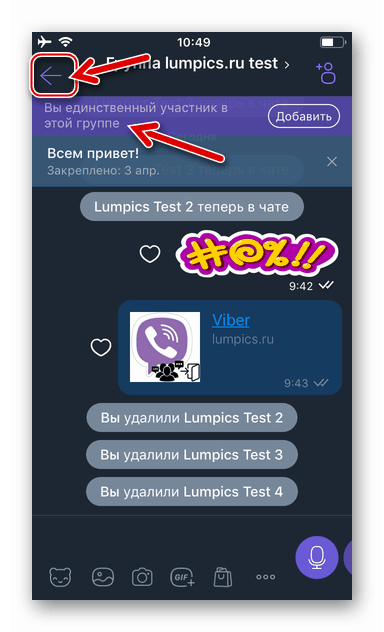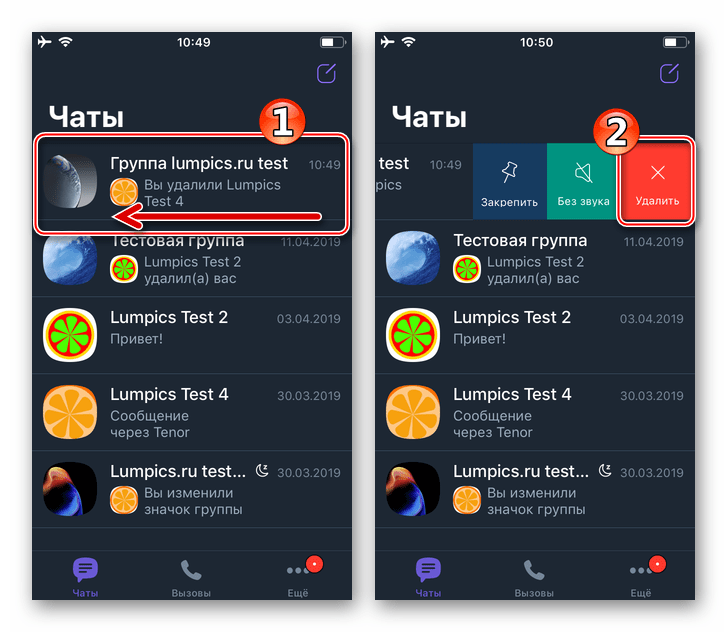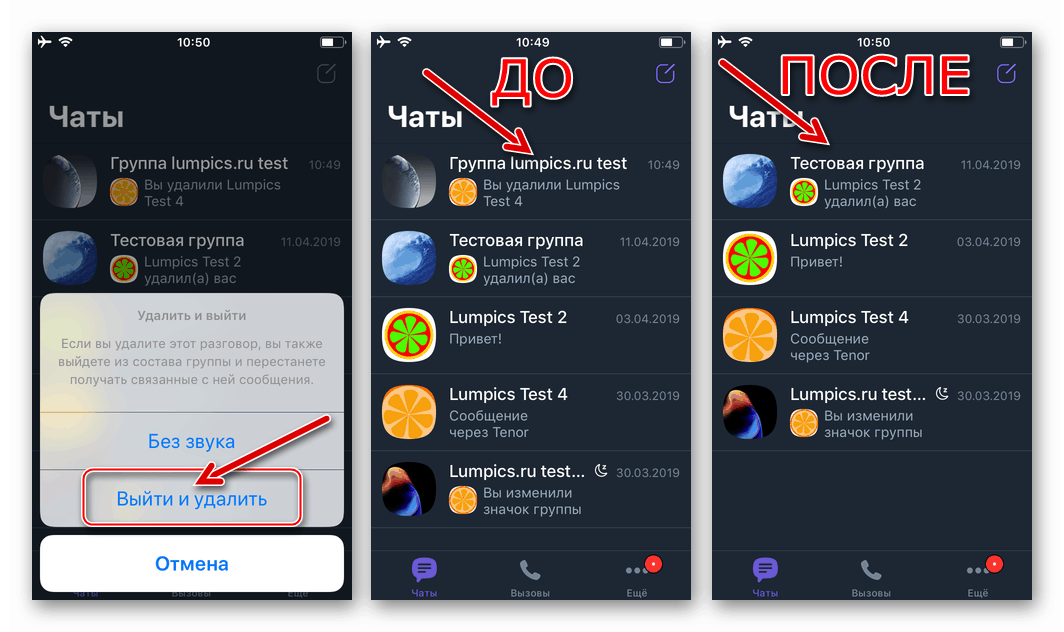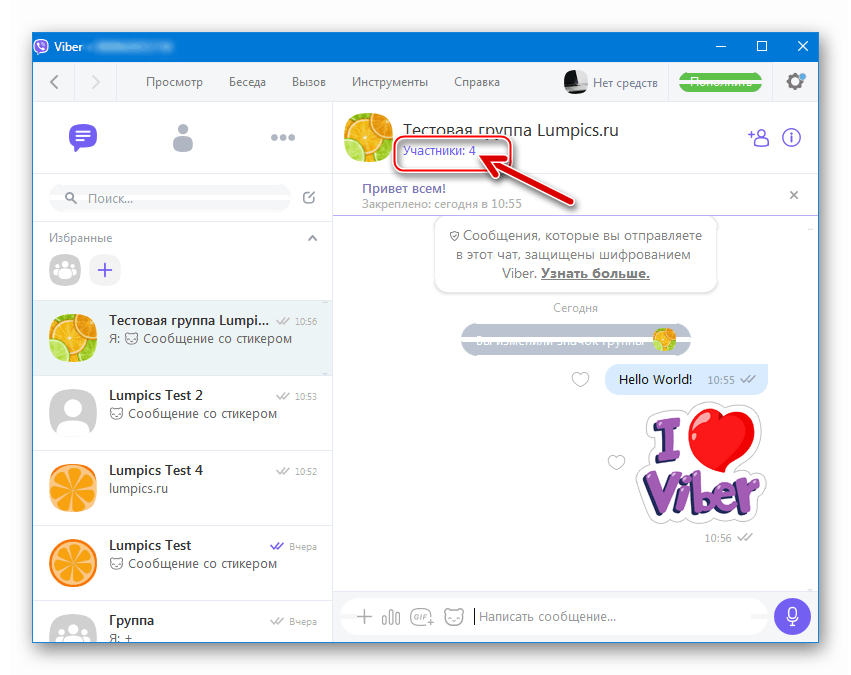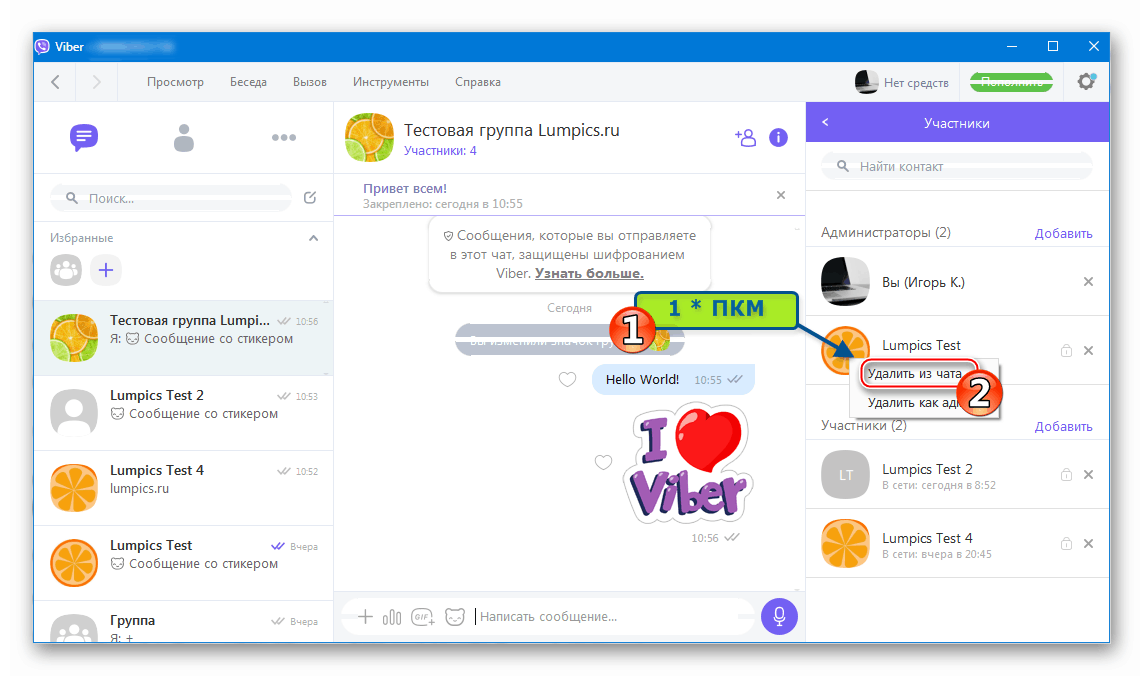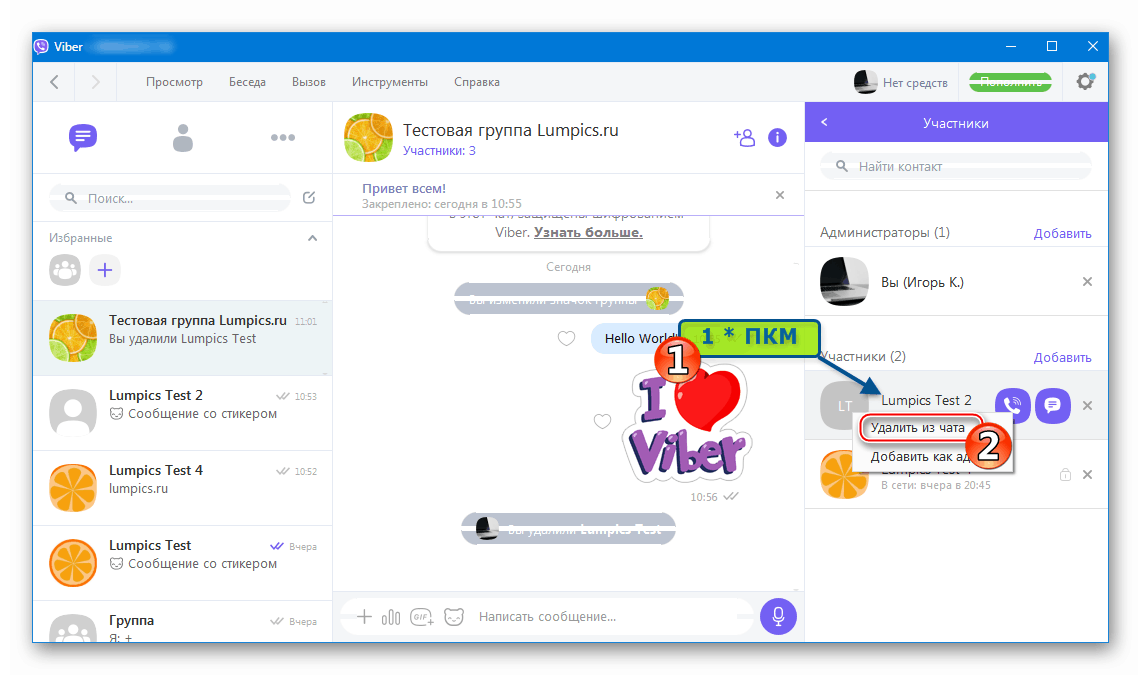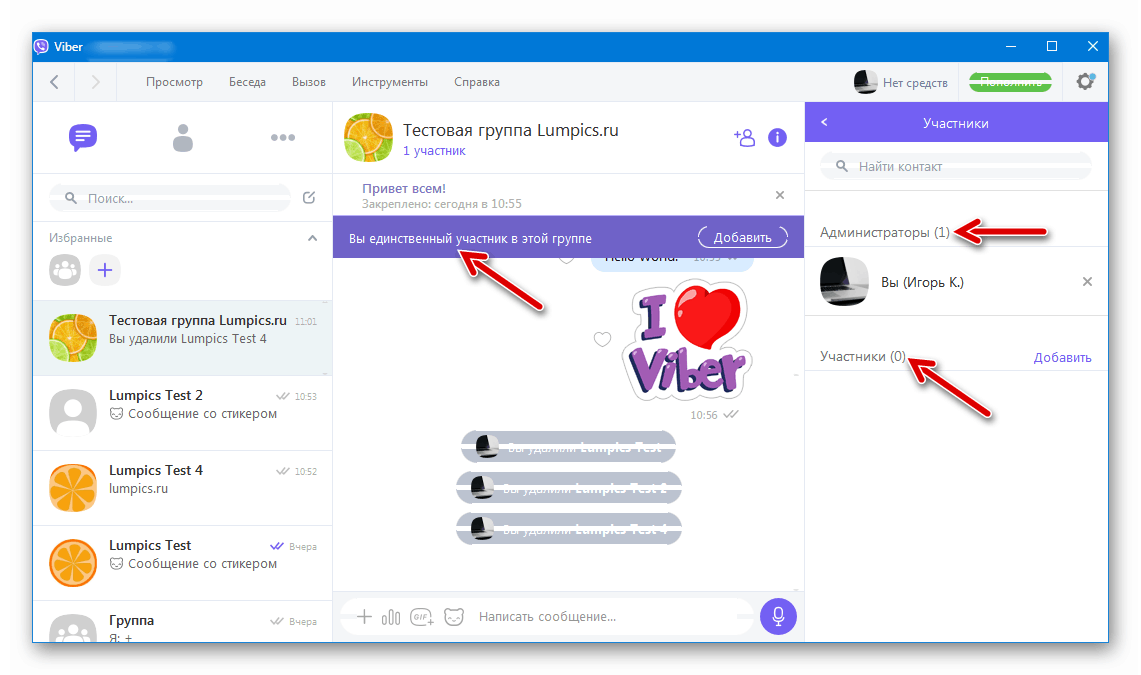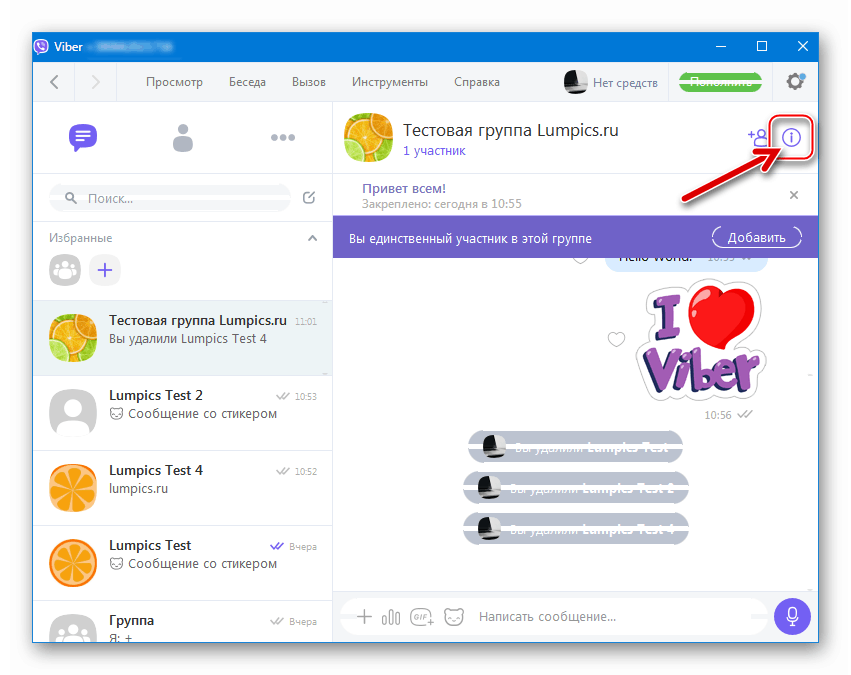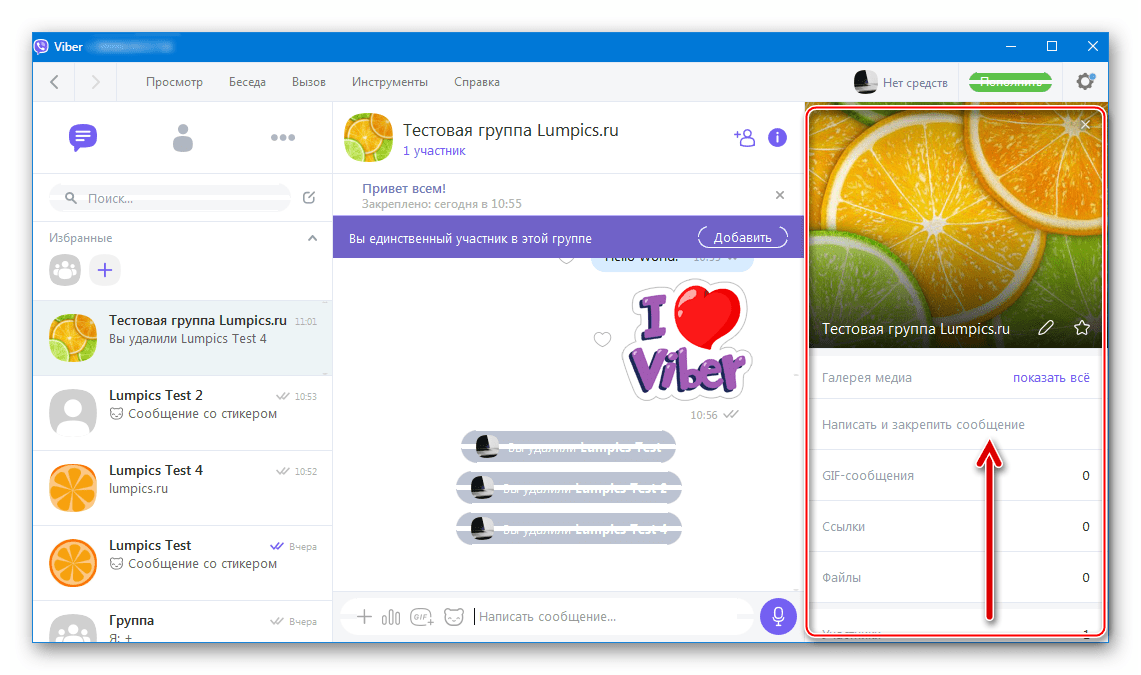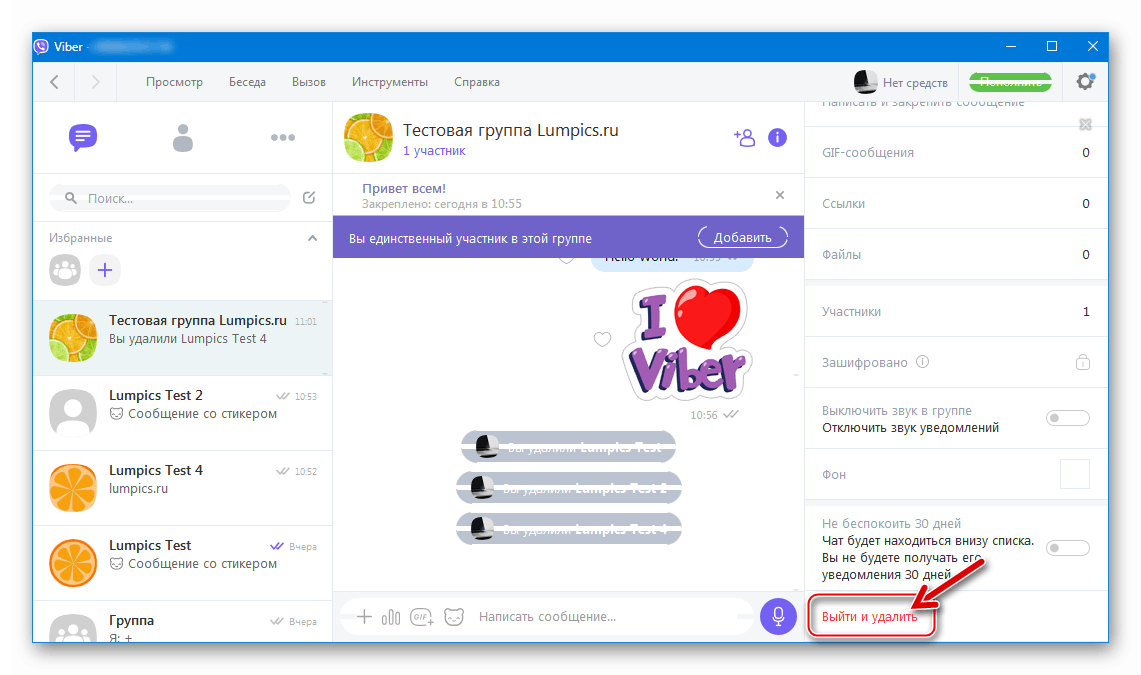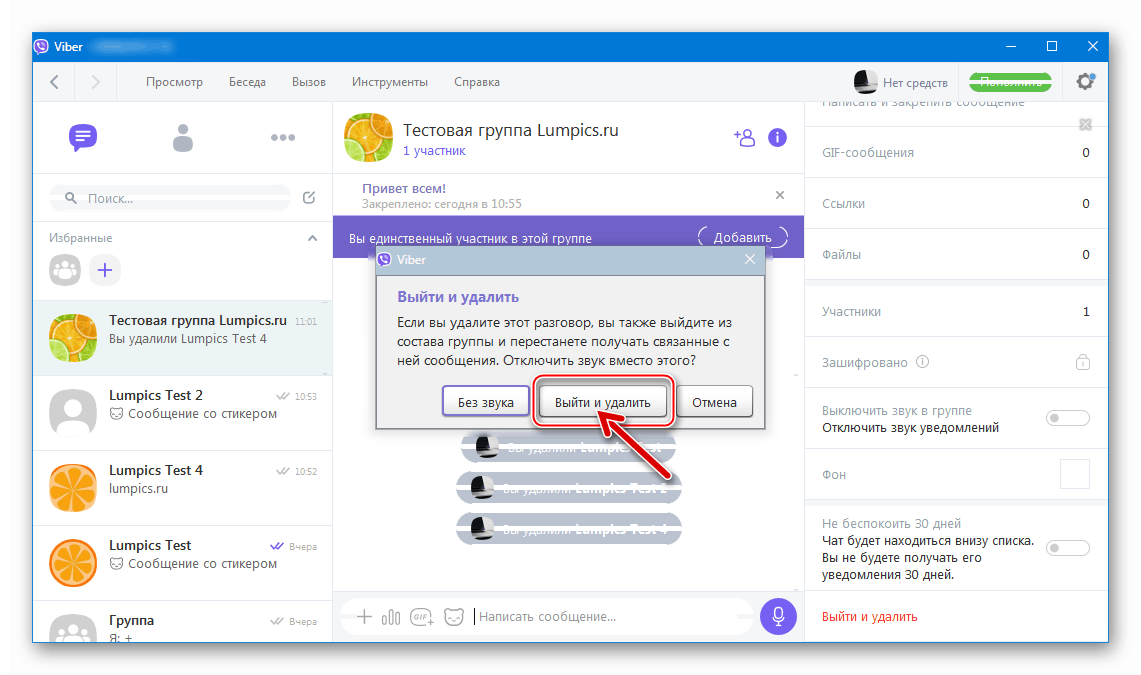كيفية حذف مجموعة في Viber لأجهزة Android و iOS و Windows
بدأ كل مستخدم Viber تقريبًا مرة واحدة على الأقل في اتصال العديد من الأشخاص في نفس الوقت ، مما أدى إلى إنشاء مجموعة في برنامج المراسلة. ستجد في هذه المقالة إرشادات حول إجراء العملية العكسية - حذف دردشات المجموعة القديمة باستخدام خدمات تطبيق العميل لنظام Android و iOS و Windows.
أدناه سنتحدث عن كيفية حذف مجموعة تم إنشاؤها في Viber شخصيًا. إذا كنت بحاجة إلى ترك دردشة جماعية "أجنبية" وإزالة عنوانها من القائمة المتاحة في برنامج المراسلة ، فيجب أن تختلف كثيرًا عن الطريقة الموضحة في هذه المادة.
مزيد من التفاصيل: كيف تترك مجموعة في فايبر
إذا قمت بتطبيق الأساليب الواردة في المقالة من الرابط أعلاه على المجموعة التي أنت مسؤول فيها ، فلن تتوقف المحادثة عن الوجود ، وسيتمكن أي من المستخدمين الذين تمت دعوتهم سابقًا إلى الجمعية من شغل مكانك كمدير!
محتوى
كيفية إزالة الدردشة الجماعية في Viber لنظام التشغيل Android
مجموعة كاملة الحذف في فايبر عبر تطبيق العميل رسول لالروبوت يمكن أن يستغرق الكثير من الوقت إلا إذا شارك عدد كبير من المستخدمين في الدردشة. خوارزمية الإجراءات لحل المشكلة هي كما يلي.
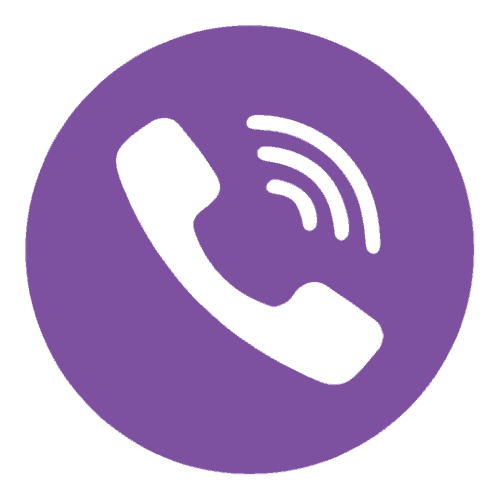
- أول ما يجب فعله لإزالة مجموعة بالكامل من برنامج المراسلة هو استبعاد جميع الأعضاء منها:
- قم بتشغيل Viber وانتقل إلى المحادثة التي تريد حذفها. اضغط على ثلاث نقاط في الجزء العلوي الأيمن ، افتح قسم "المعلومات" .
![Viber for Android - انتقل إلى قسم معلومات الدردشة الجماعية]()
- عند التمرير قليلاً للمنطقة التي تحتوي على معلومات حول المجموعة وأسماء الوظائف التي تنطبق عليها ، ستتمكن من الوصول إلى الأقسام "المشرفون" و "المشاركون" .
![يقوم Viber for Android Group بالدردشة والمشاركين والمسؤولين في قائمة الخيارات]()
بنقرة طويلة على اسم أي مستخدم ، قم باستدعاء قائمة الإجراءات المحتملة. في القائمة التي تظهر ، انقر فوق "حذف من الدردشة" ، ثم قم بتأكيد الطلب عن طريق لمس "موافق" .
![Viber for Android - إزالة عضو من الدردشة الجماعية]()
- نتيجة للخطوة السابقة من التعليمات ، سيتم استبعاد الحساب الذي حددته من المجموعة ، وسيختفي اسمه من قائمة "المشاركين" . وبالمثل ، احذف جميع الأشخاص الذين تمت دعوتهم مسبقًا للدردشة.
![Viber for Android - استبعد جميع الأعضاء من مجموعة قبل حذفها]()
- إذا كان تبادل المعلومات في المجموعة مسيطرًا عليه من قِبل المشرفين الذين عينتهم ، فاستبعدهم ، كما هو موضح أعلاه للمشاركين العاديين.
![Viber لنظام Android - إزالة المسؤولين من الدردشة الجماعية]()
- يجب أن تكون نتيجة الإجراء هي الصورة المعروضة في لقطة الشاشة:
![Viber for Android يتم استبعاد جميع المشاركين والمسؤولين باستثناء المنشئ من الدردشة الجماعية]()
- قم بتشغيل Viber وانتقل إلى المحادثة التي تريد حذفها. اضغط على ثلاث نقاط في الجزء العلوي الأيمن ، افتح قسم "المعلومات" .
- بعد استبعاد كل من شارك فيها من محادثة ، يمكنك حذف "الحاوية" للدردشة والمعلومات الواردة فيها.
- انتقل إلى علامة التبويب " الدردشات" في Viber for Android واستدعي قائمة الخيارات بنقرة طويلة على عنوان المجموعة المراد حذفها. انقر فوق حذف الدردشة .
![Viber لنظام Android يزيل مجموعة من علامة تبويب الدردشة عبر قائمة الوظائف]()
- أكد نواياك من خلال النقر على "إنهاء وحذف" في الطلب الذي يظهر. هذا كل شيء - تمحى الدردشة الجماعية ، وكذلك جميع المعلومات المرسلة والمستلمة في إطارها.
![Viber for Android تأكيد إزالة الدردشة الجماعية من برنامج المراسلة]()
- انتقل إلى علامة التبويب " الدردشات" في Viber for Android واستدعي قائمة الخيارات بنقرة طويلة على عنوان المجموعة المراد حذفها. انقر فوق حذف الدردشة .
كيفية إزالة الدردشة الجماعية في Viber لـ iPhone
مبادئ العمل في فايبر لدائرة الرقابة الداخلية في الواقع لا تختلف عن تلك عند استخدام عميل Android ، الذي تمت مناقشته أعلاه. لحل المشكلة من عنوان المقالة مع iPhone ، تحتاج إلى اتباع نفس الخوارزمية ، ويتم تحديد الفرق في الإجراءات فقط عن طريق الاختلافات في واجهة التطبيق.
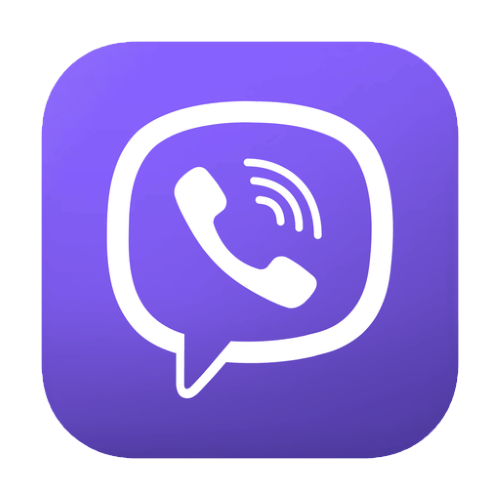
- قم بإزالة من المجموعة لتدميرها في رسول جميع أعضائها إلا نفسك. للقيام بذلك:
- قم بتشغيل Viber على iPhone ومن علامة التبويب " دردشات" ، انتقل إلى المحادثة التي توشك على حذفها. بعد ذلك ، اضغط على رأس المجموعة في الجزء العلوي من الشاشة.
![Viber for iPhone launch messenger ، انتقل إلى المجموعة التي تريد حذفها]()
- مرر قائمة الخيارات إلى قسم "المسؤولين" واستبعد من هذه القائمة جميع المستخدمين المميزين باستثناء أنفسهم.
![Viber for iPhone قائمة المسؤولين دردشة المجموعة]()
للحذف ، من خلال النقر فوق اسم المسؤول ، افتح القائمة حيث انقر فوق "حذف من الدردشة" . قم بتأكيد طلب المراسلة المستلم عن طريق لمس "OK" .
![Viber for iPhone إزالة المسؤول من الدردشة الجماعية]()
- بنفس الطريقة المذكورة أعلاه ، قم بإلغاء تحديد قائمة المشاركين .
![يستبعد Viber for iPhone جميع أعضاء المجموعة قبل حذف الدردشة]()
نتيجة لذلك ، يجب أن يبقى المستخدم الوحيد في المجموعة - أنت.
![Viber for iPhone يتم استبعاد جميع المسؤولين والأعضاء من المجموعة المحذوفة في برنامج المراسلة]()
- قم بتشغيل Viber على iPhone ومن علامة التبويب " دردشات" ، انتقل إلى المحادثة التي توشك على حذفها. بعد ذلك ، اضغط على رأس المجموعة في الجزء العلوي من الشاشة.
- بعد إزالة جميع أعضائها من المجموعة ، ارجع إلى قسم "الدردشات" لمحو الرابطة والمعلومات التي تم إرسالها عبرها بشكل دائم.
![يعود Viber for iPhone إلى علامة تبويب Messenger Chats لحذف مجموعة]()
- انقل عنوان المجموعة ليتم تدميرها إلى اليسار حتى تظهر ثلاثة أزرار وظيفية على الشاشة ، انقر فوق "حذف" .
![يقوم Viber for iPhone بإزالة مجموعة من علامة التبويب "الدردشات" في برنامج المراسلة]()
- لتأكيد نواياك ، انقر فوق "إنهاء وحذف" في المنطقة المعروضة في أسفل الشاشة. هذا يكمل الإجراء الخاص بحذف دردشة جماعية - سيختفي عنوانه من القائمة المتاحة في برنامج المراسلة.
![Viber for iPhone تأكيد إزالة الدردشة الجماعية من برنامج المراسلة]()
- انقل عنوان المجموعة ليتم تدميرها إلى اليسار حتى تظهر ثلاثة أزرار وظيفية على الشاشة ، انقر فوق "حذف" .
كيفية إزالة الدردشة الجماعية في فايبر للكمبيوتر
إدارة دردشات المجموعة في التطبيق فايبر لنظام التشغيل Windows نفذت ليس أكثر تعقيدا مما كانت عليه في عملاء المحمول للخدمة. لحذف مجموعتك في برنامج المراسلة باستخدام جهاز كمبيوتر أو كمبيوتر محمول ، يجب عليك المتابعة على النحو التالي.
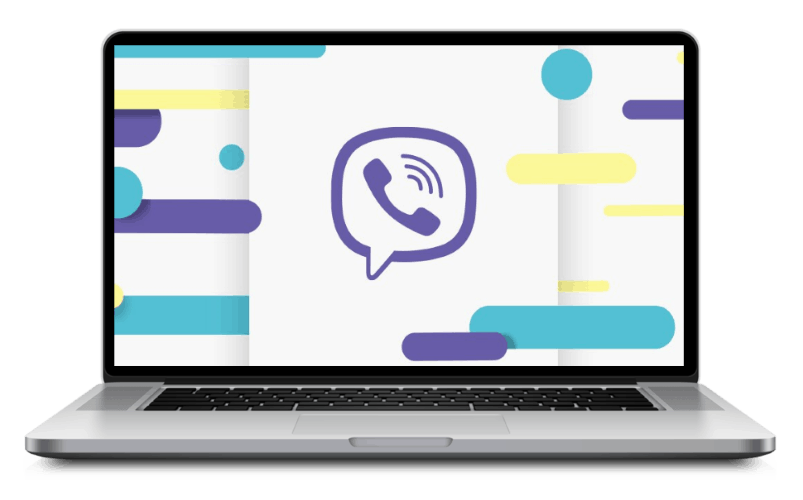
- افتح برنامج المراسلة وانقر فوق المنطقة الموجودة على يمين نافذته على اسم المجموعة التي تريد حذفها.
- أولاً ، قم بإزالة جميع أعضاء الدردشة من المجموعة ، وكذلك المسؤولين (باستثناء أنفسهم):
- انقر على رابط "المشاركون: الرقم" الموجود تحت اسم المحادثة.
- انقر بزر الماوس الأيمن على أسماء المستخدمين في قوائم "المسؤولين" و "المشاركون" وحدد "إزالة من الدردشة" في القائمة التي تفتح.
![Viber لنظام التشغيل Windows كيفية إزالة من مجموعة عضو أو مسؤول]()
وبالتالي استبعاد جميع أعضاء متميز وبسيط.
![يستبعد Viber for Windows الأعضاء من الدردشة الجماعية قبل إزالته]()
![يقوم Viber for Windows بإزالة عضو عادي من مجموعة من خلال قائمة خيارات الدردشة]()
- نتيجة لتطبيق الفقرة السابقة من التعليمات ، يجب أن تحتوي قائمة "المشاركين" في المجموعة على إدخال واحد - "أنت (NAME)" .
![Viber for Windows يقوم بتنظيف قائمة المشاركين من جميع الإدخالات المكتملة]()
يمكنك الآن حذف "shell" من الدردشة ، وكذلك المعلومات التي تراكمت فيها أثناء وجودها:
- انقر على أيقونة "i" بجانب عنوان المحادثة.
- قم بالتمرير إلى أسفل قائمة الخيارات المعروضة على يمين نافذة Viber PC.
- انقر فوق تسجيل الخروج وحذف .
- بعد ذلك ، تأكد من تدمير الدردشة الجماعية بالنقر فوق "إنهاء وحذف" في الطلب الذي يظهر.
![Viber for Windows انتقل إلى Group Chat Information لإزالته]()
![خيارات قائمة Viber for Windows المطبقة على المجموعة في برنامج المراسلة]()
![Viber for Windows خروج وحذف في قائمة الدردشة الجماعية]()
![تأكيد Viber لـ Windows على ترك المجموعة في برنامج المراسلة وحذفها]()
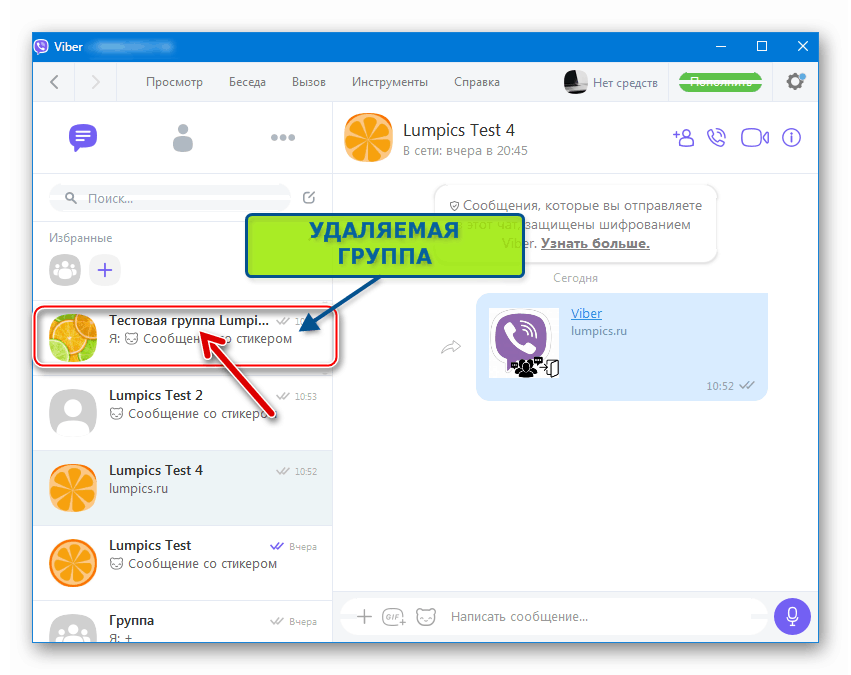
وبالتالي ، يمكننا أن نقول أن حذف مجموعة في فايبر ليس أكثر صعوبة من إنشاء اتحاد في الرسول وملئه بالمشاركين. الشيء الرئيسي هو عدم نسيان استبعاد المستخدمين الآخرين من الدردشة الجماعية التي أنشأتها ذاتك قبل مغادرتها.